电脑过热:如何实时监控电脑状态?
台风天各位小伙伴还好不,尤其胡建的盆友们,祝你们平安!最近几天有小伙伴问小编硬件监控有没有特别好的软件,天气湿热,总是怕电脑出现故障,如果能实时监控电脑状态就完美了。

很多人说监控用aida64啊!第一是软件付费,这个还好说,关键是这个需要很深的DIY基础,要修改界面插件,不断调试,然后最最痛苦的是,这个aida64太耗费资源了,老一点的电脑运行都吃力,监控就变得毫无意义了。
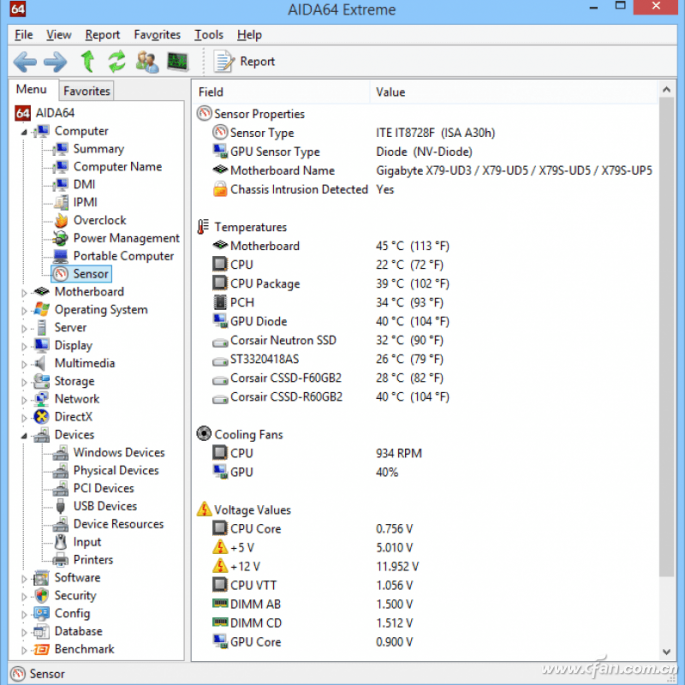
所以小编还是把自己的小心得拿出来跟大家已分享一下吧——CAM(https://pan.baidu.com/s/1utdabWa2GwiAZgAKtxfZeQ),这个软件其实是机箱厂商开发的,但是并不属于专用,大部分电脑都可以用,真是良心到不行(想想也是,机箱厂商怎么控制软件专属)。
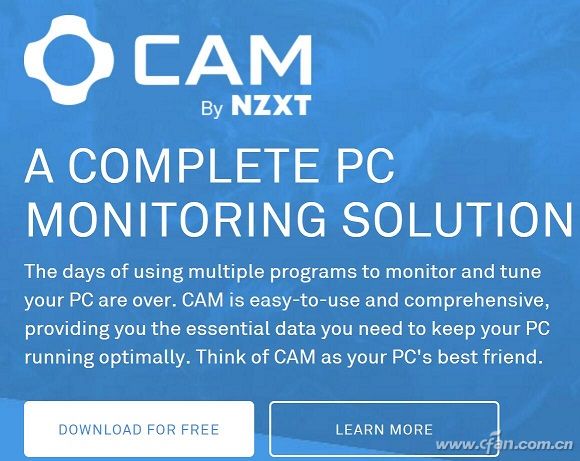
启动软件后,CAM的默认界面就是大家最关心的处理器、内存、显卡、硬盘的温度、负载等信息,点选右上角的按键还可以切换实时数据或变化曲线显示。捎带一提,CAM在安装过程中有注册会员的选项,注册也就能保存一些设置到云端。不过不注册照样用,还不会贡献自己的个人信息,用起来一样美滋滋。
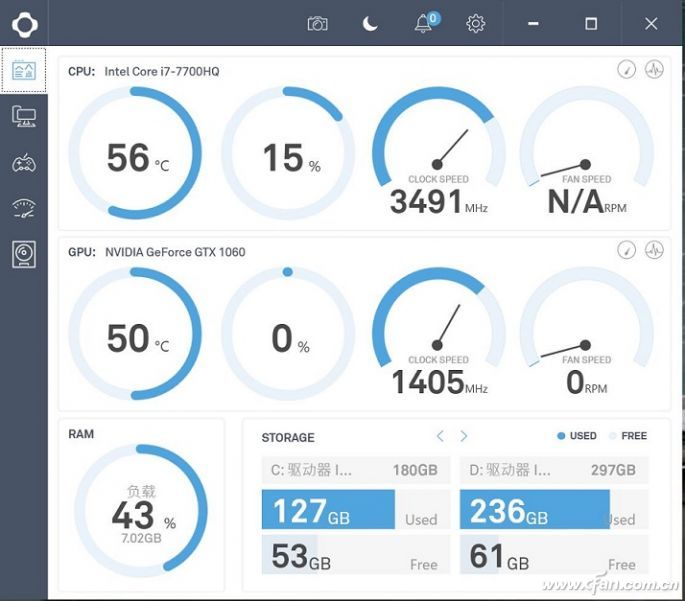
除了常规界面外,点击右上角的“齿轮”可以将其切换到“mini”模式,仅显示些关键信息,便于CAM驻留在桌面时随时查看(特别不占地方)。
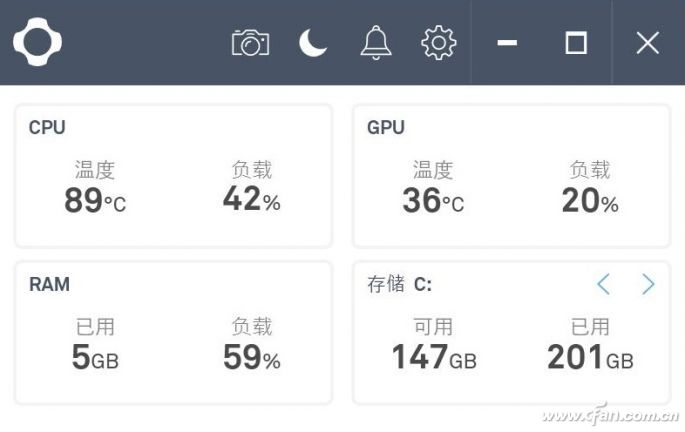
另外,这个CAM不仅仅可以桌面监控系统情况,还有一个游戏里的性能监控功能,软件界面中找到“CAM Overlay”,选择开启就可以在游戏中用浮窗的方式显示游戏FPS帧数以及硬件信息。这样不仅可以看到游戏的运行流畅度,也对系统负载压力有个直观的了解,非常方便。
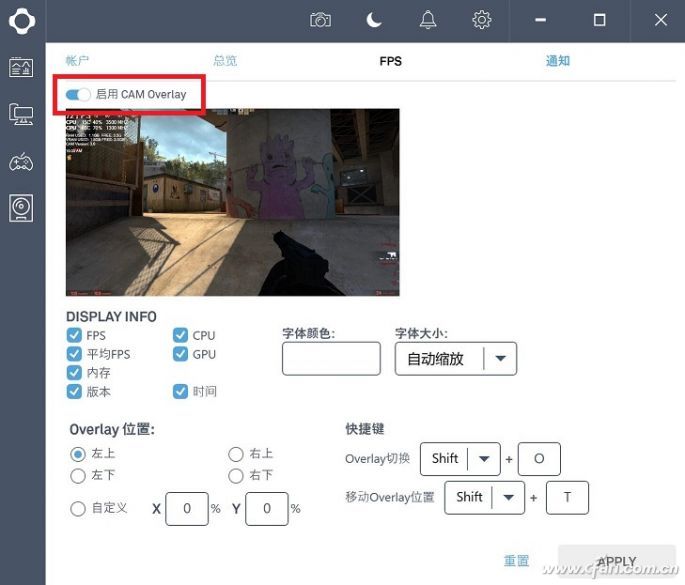
最后小编要跟大家说一下,如果遇到电脑散热能力欠佳的情况,第一要检查自己电脑内部线缆,是否挡住了大部分空间,让空气流动变差;第二就是要定期清理灰尘,尤其是风扇上端的散热网(机箱侧板或电源),保持空气流动能力;第三是检查电脑的放置环境,是否通风顺畅。总的来说,就是“靠.风.吹”,当然了,要是小伙伴用的夜冷,就当小编没说过……